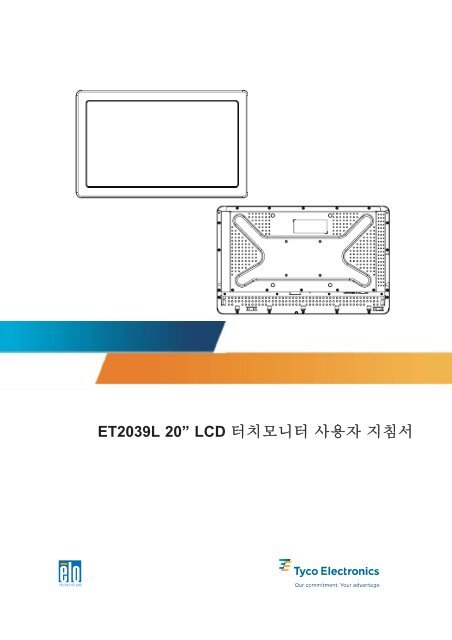1 - Elo TouchSystems
1 - Elo TouchSystems
1 - Elo TouchSystems
Create successful ePaper yourself
Turn your PDF publications into a flip-book with our unique Google optimized e-Paper software.
ET2039L 20” LCD 터치모니터 사용자 지침서
<strong>Elo</strong> <strong>TouchSystems</strong><br />
ET2039L 20” LCD 터치모니터<br />
사용자 지침서<br />
개정판 C<br />
P/N E345377<br />
<strong>Elo</strong> <strong>TouchSystems</strong><br />
1-800-ELOTOUCH<br />
www.elotouch.com
Copyright © 2008 Tyco Electronics. All Rights Reserved.<br />
이 출판물의 어떤 부분도 <strong>Elo</strong> <strong>TouchSystems</strong>의 사전 서면 허가 없이<br />
전자적, 자기적, 광학적, 화학적으로나 이에 제한되지 않는 기타 형태,<br />
수단으로도 시스템에 복제, 전송, 복사, 저장할 수 없으며 다른 언어나<br />
컴퓨터 언어로 번역할 수 없습니다.<br />
책임 한계<br />
(Disclaimer)<br />
이 문서의 정보는 경고없이 변경될 수 있습니다. <strong>Elo</strong> <strong>TouchSystems</strong>는<br />
이 문서의 내용과 관련된 어떠한 주장이나 보증도 하지 않으며, 특히<br />
상품성, 특정목적에의 적합성에 관한 어떤 묵시적인 보증도 하지<br />
않습니다. <strong>Elo</strong> <strong>TouchSystems</strong>는 문서의 개정이나 변경에 있어<br />
개인에게 통지해야 할 의무없이 때때로 이 문서를 개정하고 이 문서에<br />
포함된 내용을 변경할 수 있는 권리가 있습니다.<br />
상표 인정<br />
IntelliTouch, SC (Surface Capacitive), APR (Acoustic Pulse<br />
Recognition), <strong>Elo</strong> <strong>TouchSystems</strong>, TE 로고 및 Tyco Electronics 는<br />
상표이며 이 문서에 포함된 기타 상품명도 특정 회사의 상표이거나<br />
등록상표일 수 있습니다. <strong>Elo</strong> <strong>TouchSystems</strong> 는 당사 상표이외의<br />
상표에 대해서는 어떠한 소유권도 주장하지 않습니다.<br />
<strong>Elo</strong> <strong>TouchSystems</strong> ET2039L 사용자 지침서 3
목차<br />
1 장.............................................................................................................................5<br />
개요........................................................................................................5<br />
제품 정보...................................................................................................................5<br />
2 장.............................................................................................................................6<br />
제품 설치 및 연결....................................................................................6<br />
제품 구성……................................................……..........................................………......…7<br />
제품 연결….............................................................……….....................................………..8<br />
터치 드라이버 설치 ......................................................................……............................…9<br />
모니터 장착 방향..................................................................................................... 12<br />
모니터 뒷면 – 가로 방향....................................................................................................12<br />
모니터 뒷면 – 세로 방향....................................................................................................12<br />
3 장...........................................................................................................................15<br />
사용 방법...............................................................................................15<br />
화면 조정……………….........................................................................................…...15<br />
온스크린 디스플레이(On-Screen Display: OSD) 컨트롤 박스....................................16<br />
초기 설정…………….…...................................................................................…..…..20<br />
4 장...........................................................................................................................21<br />
문제 해결……….....................................................................................21<br />
일반적 문제 해결방법...............................................................................................21<br />
부록 A……. ............................................................................................................22<br />
안전을 위한 주의사항............................................................................22<br />
취급 안내……………….……….... ............................................................................23<br />
부록 B……. ............................................................................................................24<br />
제품 규격…………………........................................................................24<br />
ET2039L 사양……...............................................................................................................25<br />
ET2039L 20” LCD 터치모니터 사이즈………....................................................................27<br />
규제 정보……………...........................................................................................................28<br />
보증……. ..............................................................................................................................31<br />
<strong>Elo</strong> <strong>TouchSystems</strong> ET2039L 사용자 지침서 4
제품 정보<br />
개요<br />
1장<br />
귀하의 새 ET2039L 터치모니터는 <strong>Elo</strong> <strong>TouchSystems</strong> 기술의<br />
1<br />
안정적인 성능과 최첨단 액정 크리스털 디스플레이(LCD) 디자인을<br />
접목시킨 제품으로 다음과 같은 기능을 갖추고 있습니다.<br />
• 1366 X 768의 기본 해상도를 갖춘 20” 컬러 액티브<br />
매트릭스 박막 트랜지스터 (TFT).<br />
• 음파인식(Acoustic Pulse Recognition: APR)이나<br />
IntelliTouch, SecureTouch 및 Surface Capacitive 기술 중<br />
선택 가능.<br />
• 모든 모니터는 VGA 비디오 데이터 입력장치를 갖추었으며,<br />
사용지역에 관련된 제품 description에 따라 일부<br />
모니터에는 DVI-D 비디오 데이터 입력장치가 포함됩니다.<br />
• USB 인터페이스만으로 제공되는 APR을 제외한 모든 터치<br />
제품은 USB와 Serial 인터페이스를 함께 갖추고 있습니다.<br />
기타 상세한 정보는 저희 회사의 웹사이트를 방문해 주십시오.<br />
www.elotouch.com.<br />
<strong>Elo</strong> <strong>TouchSystems</strong> ET2039L 사용자 지침서 5
2장<br />
제품 설치 및 연결<br />
2<br />
이 장에서는 LCD 터치모니터의 설치 및 연결 방법과 <strong>Elo</strong> 터치드라이버<br />
설치 방법을 알려 드립니다.
제품 구성<br />
다음 품목들이 포함되어 있고 양호한 상태인지 확인하십시오.<br />
터치모니터 전원 케이블<br />
USB<br />
케이블<br />
Serial 케이블<br />
(ET2639L-<br />
Axxx<br />
모델에는<br />
포함되지<br />
않음)<br />
아날로그<br />
비디오<br />
케이블<br />
DVI-D 케이블<br />
(ET2639L-xxxx-x-A-x<br />
모델에는 포함되지 않음)<br />
OSD 컨트롤 박스 사용자 설명서 및 드라이버<br />
<strong>Elo</strong> <strong>TouchSystems</strong> ET2639L 사용자 지침서 7
제품 연결<br />
모니터 뒷면의 커넥터 패널<br />
전원 케이블 Serial 케이블 전원 OSD 박스 USB 케이블 DVI-D 케이블 아날로그<br />
(ET2639L-Axxx 모델에 버튼<br />
비포함)<br />
터치모니터를 컴퓨터에 연결하는 방법:<br />
커넥터 (ET2639L- xxxx-x-A-x 비디오<br />
케이블<br />
모델에<br />
비포함)<br />
1 전원 케이블을 모니터의 뒷면 패널에 연결하고 플러그를 콘센트에<br />
꽂습니다.<br />
2 USB 케이블 또는 Serial 케이블을 모니터의 뒷면 패널에 연결합니다.<br />
주의사항: 둘 다를 동시에 연결하지 마십시오. 케이블의 다른 쪽을<br />
컴퓨터에 연결합니다.<br />
3 비디오 케이블 및/또는 DVI-D 케이블을 모니터의 뒷면 패널에<br />
연결합니다. 2개의 엄지 스크루(thumb screw)를 시계방향으로 조여<br />
단단히 접지되게 합니다. 케이블의 다른 쪽을 컴퓨터에 연결합니다.<br />
4 OSD 컨트롤 박스를 모니터에 연결합니다.<br />
5 뒷면 패널의 전원 버튼으로 모니터를 켭니다.<br />
<strong>Elo</strong> Touch Systems ET2039L 사용자 지침서 8
터치 드라이버 설치<br />
<strong>Elo</strong> 터치모니터는 플러그-앤-플레이(Plug-and-Play )를 지원합니다.<br />
터치모니터 비디오 기능에 관한 정보는 Windows가 시작될 때 비디오<br />
디스플레이 아답터로 보내지므로 Windows가 터치모니터를 감지하면<br />
화면의 지침에 따라 모니터를 설치하십시오.<br />
<strong>Elo</strong> <strong>TouchSystems</strong>는 귀하의 컴퓨터로 터치모니터를 사용할 수 있게<br />
하는 터치 드라이버를 제공합니다. 드라이버는 동봉된 CD에 포함되어<br />
있으며 다음의 운영 시스템으로 사용할 수 있습니다.<br />
• Windows XP<br />
• Windows 2000<br />
• Windows Me<br />
• Windows 98<br />
• Windows 95<br />
• Windows NT 4.0<br />
최신 드라이버 버전 및 특정 OS에 대한 드라이버 정보는<br />
<strong>Elo</strong> <strong>TouchSystems</strong>의 웹사이트,<br />
www.elotouch.com/support/downloads/를 참조하십시오.<br />
Windows XP, Windows 2000, Me 및 98 터치 드라이버를<br />
설치하려면, 다음 단계를 따르십시오.<br />
주: Windows XP 및 Windows 2000에서는 드라이버<br />
설치시 반드시 관리자 접근 권한이 있어야 합니다.<br />
1 <strong>Elo</strong> CD를 컴퓨터의 CD-ROM 드라이버에 삽입하십시오.<br />
Windows XP, Windows 2000, Windows 98, 또는 Windows Me가 새<br />
하드웨어 추가 마법사를 시작하면, 다음 단계를 따르십시오 (만일<br />
마법사가 시작되지 않을 경우 1a에서 2a까지의 단계를 따르십시오).<br />
<strong>Elo</strong> Touch Systems ET2039L 사용자 지침서 9
2 다음(Next)을 선택합니다. “귀하의 장치에 맞는 최적의 드라이버<br />
선택(권장됨)”을 선택하고 다음을 선택합니다..<br />
3 검색 장소 목록이 나타나면, “장소 지정(Specify a<br />
location)”에 체크 표시를 한 후, “검색(Browse)” 버튼을<br />
이용해, <strong>Elo</strong> CD-ROM에서 \<strong>Elo</strong>USB 디렉토리를<br />
선택합니다.<br />
4 다음을 선택합니다. <strong>Elo</strong> <strong>TouchSystems</strong> 터치스크린<br />
드라이브가 감지되면, 다음을 다시 선택합니다.<br />
5 여러 개의 파일이 복사되는 것이 보입니다. 프롬프트<br />
시에는 Windows 98 CD 를 삽입하십시오. 마침(Finish)<br />
버튼을 누릅니다.<br />
Windows XP, Windows 2000, Windows 98, 또는 Windows,<br />
Me에서 새 하드웨어 추가마법사가 시작되지 않을 경우:<br />
1a <strong>Elo</strong> CD를 컴퓨터 CD 드라이브에 삽입하십시오.<br />
CD 드라이브의 자동시작(AutoStart)기능이 활성화될 경우,<br />
시스템이 자동으로 CD를 감지하고 설치 프로그램을<br />
시작합니다.<br />
2a 화면의 지침에 따라 귀하의 Windows 버전에 맞는 드라이버<br />
설치를 완성합니다.<br />
자동시작 기능이 활성화되지 않을 경우:<br />
1 시작(Start) > 실행(Run)을 클릭합니다.<br />
2 검색(Browse)버튼을 클릭하여 CD-ROM에서<br />
<strong>Elo</strong>Cd.exe프로그램을 찾습니다.<br />
<strong>Elo</strong> Touch Systems ET2039L 사용자 지침서 10
3 열기(Open), 그리고 확인(OK)을 클릭하여 <strong>Elo</strong>Cd.exe을 실행합니다.<br />
4 화면의 지침을 따라 귀하의 Windows 버전에 맞는 드라이버<br />
설치를 완성합니다.<br />
<strong>Elo</strong> Touch Systems ET2039L 사용자 지침서 11
모니터 장착 방향<br />
모니터가 가로 방향으로 장착되어 있으면, 케이블 연결 패널이 반드시<br />
그림에서처럼 하단에 위치해야 합니다.<br />
.<br />
모니터 뒷면 – 가로 방향<br />
모니터가 제대로 장착되려면<br />
케이블 연결 패널이 반드시<br />
하단에 위치해야 합니다.<br />
또는 모니터를 세로 방향으로 장착할 수도 있습니다.<br />
세로 방향으로 장착할 경우, 케이블 연결 패널은 아래 도면에서<br />
보여지는 대로 양쪽 중 어느 쪽에 있어도 됩니다.<br />
모니터 뒷면 – 세로 방향<br />
<strong>Elo</strong> Touch Systems ET2039L 사용자 지침서<br />
12
가로 장착 방향 각도 뷰<br />
90º<br />
장착 방향은 아래 그림에서 보여지는대로 수직에서<br />
90° 각도까지 회전될 수 있습니다.<br />
90º<br />
<strong>Elo</strong> Touch Systems ET2039L 사용자 지침서 13
세로 모니터 방향 각도 뷰<br />
장착 방향은 아래 그림에서 보여지는대로 수직에서<br />
90° 각도까지 회전될 수 있습니다.<br />
90° 90°<br />
<strong>Elo</strong> Touch Systems ET2039L 사용자 지침서<br />
14
화면 조정<br />
3장<br />
3<br />
사용 방법<br />
터치모니터를 구입 하신 후 대게는 화면을 조정할 필요가 없지만,<br />
비디오 출력 및 어플리케이션에 약간씩 변동이 있을 수 있으므로 화면<br />
품질 최적화를 위해 조정이 필요할 경우가 있습니다.<br />
최고의 성능을 위해 비디오 소스는 60 Hz 수직 프레임률에서 1360 x<br />
768 해상도가 되어야 합니다. 다른 해상도에서 작동하면 비디오<br />
성능이 저하됩니다.<br />
수직 프레임율과 도트 클록 범위 범위 밖의 입력 비디오의 경우,<br />
모니터는 자동으로 조정되지 않고 “범위 외(Out of Range: OOR)”<br />
메시지 표시 후, OSD 메뉴가 비활성화됩니다.<br />
주의사항: LCD가 손상되는 결과를 낳을 수 있으므로 OOR 메시지가<br />
나오면 터치모니터를 작동하지 마십시오. OOR 메시지가 나오면 비디오<br />
모드를 허용 범위안으로 설정하십시오.<br />
<strong>Elo</strong> Touch Systems ET2039L 사용자 지침서<br />
15
온스크린 디스플레이(On-Screen Display: OSD) 컨트롤 박스<br />
OSD 컨트롤 버튼<br />
제품에 포함되어 있는 온스크린 디스플레이(OSD) 컨트롤 박스로<br />
모니터 디스플레이 설정사항을 변경할 수 있습니다. 이 박스에는<br />
4개의 버튼이 있습니다.<br />
1 AUTO/SEL(자동/선택)<br />
2 DOWN (다운)<br />
3 UP(업)<br />
4 MENU(메뉴)<br />
OSD 메뉴 기능<br />
컨트롤 버튼은 다음과 같은 용도로 사용됩니다.<br />
컨트롤 기능<br />
MENU(메뉴) OSD 메뉴를 표시하고 종료합니다<br />
UP(업) 1) OSD의 컨트라스트를 입력합니다<br />
(OSD가 현재 화면에 표시되지 않는 경우)<br />
2) 선택한 OSD 값을 증가시킵니다.<br />
3) OSD 항목을 시계반대방향으로 선택합니다.<br />
DOWN (다운) 1) 밝기 값을 입력합니다(OSD가 현재 화면에<br />
표시되지 않는 경우).<br />
2) 선택한 OSD 값을 감소시킵니다.<br />
AUTO/SEL (자동/선택) 1) 자동으로 화면의 이미지를 조정합니다(이<br />
기능은 ET2039L-xxEx 모델에서는 제공되지 않습니다).<br />
2) OSD 메뉴에서 항목을 선택합니다.<br />
값 조정 후, 모니터에는 자동으로 변경된 사항이 저장됩니다.<br />
<strong>Elo</strong> Touch Systems ET2039L 사용자 지침서<br />
16
OSD 잠금/잠금해제<br />
사용자는 OSD 기능을 잠그거나 해제 할 수 있습니다. OSD가 잠겨<br />
있으면, OSD를 표시하거나 사용할 수 없습니다. 모니터는 잠금해제<br />
상태로 배송됩니다.<br />
OSD 잠그는 방법:<br />
1 MENU 버튼과 UP 버튼을 동시에 2초간 누릅니다.<br />
“OSD Unlock(OSD 잠금해제)”를 표시하는 화면이 뜹니다.<br />
2 계속해서 이 2개의 버튼을 2초간 더 누르고 있으면 화면은 “OSD<br />
Lock(OSD 잠금)”상태로 전환됩니다.<br />
전원 잠금/잠금해제<br />
사용자는 전원 기능을 잠그거나 해제 할 수 있습니다. 전원이 잠겨<br />
있으면 전원 스위치를 눌러도 모니터가 켜지지 않습니다. 모니터는<br />
잠금해제 상태로 배송됩니다.<br />
전원을 잠그는 방법:<br />
1 MENU 버튼과 DOWN 버튼을 동시에 2초간 누릅니다.<br />
“Power Unlock(전원 잠금해제)”를 표시하는 화면이 뜹니다.<br />
2 계속해서 이 2개의 버튼을 2초간 더 누르고 있으면 화면은 “Power<br />
Lock(전원 잠금)” 상태로 전환됩니다.<br />
주: 기본설정에 따라 30초간 입력 활동이 없으면<br />
OSD 화면이 사라집니다.<br />
<strong>Elo</strong> Touch Systems ET2039L 사용자 지침서 17
OSD 컨트롤 옵션<br />
자동 조정<br />
휘도<br />
• 비디오 타이밍 매개변수(VGA 비디오의 경우에만)를 자동으로<br />
조정합니다.<br />
밝기<br />
• 밝기를 조절합니다.<br />
컨트라스트<br />
• 컨트라스트를 조절합니다.<br />
지오메트리(Geometry-VGA 전용)<br />
색상<br />
H(수평) 위치<br />
• 화면에서 이미지를 좌측에서 우측으로 이동시킵니다.<br />
V(수직) 위치<br />
• 화면에서 이미지를 위에서 아래로 이동시킵니다.<br />
클록(Clock)<br />
• 이미지를 수평으로 펼칩니다.<br />
단계(Phase)<br />
• 도트 클록(dot clock)의 단계를 이미지 데이터에 맞게 조절합니다.<br />
• 색온도를 설정합니다.<br />
입력사항 선택<br />
OSD<br />
언어<br />
• VGA / DVI 입력 시그널 중 선택 (ET2039L-xxxx-x-A-x 모델에는<br />
제공되지 않음)<br />
OSD H-위치<br />
• 좌측에서 우측으로 OSD 메뉴 화면을 조절합니다.<br />
OSD V-위치<br />
• 위에서 아래로 OSD 메뉴 화면을 조절합니다.<br />
OSD 타임아웃<br />
• OSD 메뉴가 나타나는 시간 길이를 조절합니다.<br />
• OSD 메뉴에 사용할 언어를 영어, 불어, 독일어, 스페인어,<br />
이탈리아어, 일반 중국어, 중국어 간체, 일본어 중에서 선택합니다.<br />
<strong>Elo</strong> Touch Systems ET2039L 사용자 지침서 18
복원<br />
기타<br />
색상 복원<br />
• 기본 색온도 설정을 복원합니다.<br />
기본설정 복원<br />
선명도<br />
• 현재 비디오 모드에 대해 H-위치, V-위치, 클록 및 단계를<br />
초기 설정으로 복원합니다 (VGA 전용).<br />
• 언어를 제외한 모든 기타 매개변수 및 비디오 입력사항을<br />
초기 설정으로 복원합니다(VGA 및 DVI).<br />
• 비디오의 선명도를 조절합니다.<br />
디스플레이 정보<br />
• 입력된 수평/수직 동기화 시그널의 주파수가 표시됩니다.<br />
<strong>Elo</strong> Touch Systems ET2039L 사용자 지침서 19
초기 설정<br />
모니터는 가장 흔히 사용되는 비디오 모드로 미리 설정되어<br />
있습니다. 이 모드는 “초기 설정”하의 부록 B, ET2639L사양<br />
테이블에 열거된 모든 비디오 모드에 대해 이미지 크기와 센터링을<br />
자동으로 조절합니다.<br />
기본 설정에서 OSD를 통해 H-위치, V-위치, 클록(Clock) 및 단계(Phase)<br />
비디오 설정사항을 조절할 경우 변경사항은 자동으로 저장되고 해당<br />
디스플레이 모드를 다시 시작할 때도 저장된 설정이 적용됩니다.<br />
“Restore Factory Defaults(초기 설정 복원)”을 선택하면, 초기 설정으로<br />
복원됩니다.<br />
<strong>Elo</strong> Touch Systems ET2039L 사용자 지침서<br />
20
일반적 문제 해결방법<br />
문제 해결<br />
4장<br />
4<br />
터치모니터와 관련하여 문제가 발생하면, 다음 테이블을 참조하십시오.<br />
문제가 지속될 경우, 판매처나 저희 서비스 센터에 연락해 주십시오.<br />
<strong>Elo</strong> 기술 지원팀 번호는 이 지침서의 33 페이지에 나와 있습니다.<br />
문제 제 안사항<br />
컴퓨터를 켜도 모니터가 응답하지<br />
않음<br />
화면의 글자가 흐리게 보임<br />
화면이 나타나지 않음<br />
초기화될 때 화면이 깜빡임<br />
“Out of Range(범위 밖)” 디스플레이<br />
터치가 작동이 안됨<br />
모니터의 전원 스위치가 켜져 있는지 확인<br />
하십시오. 전원을 끄고 모니터의 전원 코드와<br />
시그널 케이블이 제대로 연결되어 있는지<br />
확인하십시오.<br />
OSD 컨트롤 박스 섹션을 참조하여 밝기를<br />
조절하십시오.<br />
작동 중 모니터 화면은 컴퓨터 전원 절전 기능의<br />
결과로 자동으로 꺼질 수 있습니다. 아무 키나<br />
눌러 화면이 다시 나타나는지 보십시오. 온스크린<br />
디스플레이(On-Screen Display: OSD) 컨트롤 박스<br />
섹션을 참조하여 밝기를 조절하십시오.<br />
모니터를 껐다 켜 보십시오.<br />
비디오 모드나 비디오 소스의 수직 주파수가<br />
터치모니터의 범위 밖인지 확인해 보십시오. 허용<br />
비디오 모드에 관한 추가 정보는 3장과 부록 B를<br />
참조하십시오.<br />
USB나 Serial 케이블 양 쪽이 모두 확실히 연결되어<br />
있는지 확인하십시오.<br />
<strong>Elo</strong> Touch Systems ET2039L 사용자 지침서 21
부록<br />
A<br />
안전을 위한 주의 사항<br />
이 지침서는 귀하의 터치 모니터의 설치와 유지에 중요한 정보를<br />
포함하고 있습니다. 새 터치모니터를 설치하고 전원을 켜기 전에, 이<br />
지침서 전체, 특히 2장 (제품 설치 및 연결) 및 3장 (사용 방법)을 자세히<br />
읽어 보십시오.<br />
1 감전 위험을 줄이려면 모든 안전 사항을 따르고 절대 터치모니터<br />
케이스를 열지 마십시오.<br />
2 세척 전에 제품을 끄십시오. (적절한 세척 방법은 23 페이지에 나와<br />
있습니다.)<br />
3 귀하의 새 터치모니터는 3-와이어 접지 전원 코드를 장착하고<br />
있습니다. 전원 코드 플러그는 접지된 전원 콘센트에만 사용할 수<br />
있으므로 이 용도로 설정되지 않은 콘센트에는 플러그를<br />
끼우려고 하지 마십시오. 손상된 전원 코드는 사용하지 마시고<br />
<strong>Elo</strong> <strong>TouchSystems</strong> 터치모니터와 함께 공급된 전원 코드만<br />
사용하십시오. 비허가 전원코드를 사용하면 보증의 효력이 상실될<br />
수 있습니다.<br />
4 터치모니터 케이스의 양 옆과 상단에 위치한 슬롯은 환기를 위한<br />
것입니다. 환기 슬롯을 막거나 내부에 어떤 것도 넣지 마십시오.<br />
5 터치모니터가 건조한 상태를 유지하는 것이 중요하므로<br />
.<br />
터치모니터안이나 위로 액체를 붓지 마십시오. 터치모니터가<br />
젖어도 직접 수리하려고 하지 마십시오.<br />
<strong>Elo</strong> Touch Systems ET2039L 사용자 지침서 22
취급 안내<br />
경고<br />
다음의 사항들은 귀하의 <strong>Elo</strong> 터치모니터가 최적의 상태로 기능할 수<br />
있도록 도와 줍니다.<br />
• 감전 위험을 피하려면, 터치모니터를 해체하지 마십시오. 이 제품은<br />
사용자 스스로 수리할 수 없습니다. 클리닝하기 전에 터치모니터 플러그를<br />
콘센트에서 빼는 것을 잊지 마십시오.<br />
• 알코올 (메틸, 에틸 또는 이소프로필)이나 다른 강력한 용제를 사용하지<br />
마십시오. 희석제, 벤젠, 연마 클리너나 압축 공기를 사용하지 마십시오.<br />
• 디스플레이 외관을 세척하려면, 약한 세정제에 살짝 적신 천조각을<br />
사용하십시오.<br />
• 터치모니터 안에 액체가 들어가지 않도록 하십시오. 액체가 안에 들어간<br />
경우, 다시 전원을 켜기 전에 전문 기술자가 체크할 수 있게 하십시오.<br />
• 표면에 흠집을 낼 수 있는 천이나 스폰지로 스크린을 닦지 마십시오.<br />
• 터치스크린을 세척하려면, 창문/유리 세정제를 천조각에 묻혀 표면을<br />
닦으십시오. 절대 터치스크린에 세정제를 직접 뿌리지 마십시오.<br />
이 제품에는 법에 의해 재활용되거나 처리되어야 하는 수은을 포함한 부품이<br />
장착되어 있습니다.<br />
(제품 내 디스플레이의 백라이트 램프가 수은을 포함합니다.)<br />
폐기 전기 및 전자 장비(WEEE) 지침<br />
유럽 연합내에서 좌측 라벨은 이 제품이 가정 쓰레기와 함께 분리되면 안<br />
된다는 것을 의미합니다. 이 라벨이 붙은 제품은 회수 후 재활용이 가능한<br />
관련 시설에서 처분되어야 합니다.<br />
<strong>Elo</strong> Touch Systems ET2039L 사용자 지침서<br />
23
제품 규격<br />
부록<br />
B
ET2039L 사양<br />
모델 ET2039L<br />
LCD 디스플레이 20” TFT 액티브 매트릭스 패널<br />
디스플레이 크기 442.58(H) x 248.83(V) mm<br />
픽셀 Pitch .204(H) x .204(V) mm<br />
기본 설정 640 x 480 @ 60Hz<br />
(사용자가 이미지를 조절할 800 x 600 @ 56Hz<br />
필요가 없음) 800 x 600 @ 60Hz<br />
1024 x 768 @ 60Hz<br />
1280 x 960 @ 60 Hz<br />
1280 x 1024 @ 60Hz<br />
1360 x 768 @ 60 Hz<br />
1366 x 768 @ 60 Hz<br />
1600 x 1200 @ 60 Hz<br />
1680 x 1050 @ 60 Hz<br />
기본 해상도 1366 x 768<br />
컨트라스트 비율 600:1 (일반)<br />
밝기 노터치(No Touch): 일반 369 cd/m 2 ; 최소 280.5 cd/m 2<br />
IntelliTouch: 일반 369 cd/m 2 ; 최소 280.5 cd/m 2<br />
Surface Capacitive: 일반 340.3 cd/m 2 ; 최소 264 cd/m 2<br />
APR: 일반 369 cd/m 2 ; 최소 280.5 cd/m 2<br />
응답 시간 상승 시간: 8ms (일반)<br />
디스플레이 색상 16.7 백 만<br />
하강 시간: 9ms (일반)<br />
시야 각도 수직 - 89° 에서 89° 일반<br />
수평 - 89° 에서 89° 일반<br />
입력 비디오 시그널 • RGB 아날로그 비디오(0.7V p-p, 75 ohm; 분<br />
싱크(separate syncs), 복합 싱크(composite sync),<br />
또는 싱크-온-그린(sync-on-green); TTL positive<br />
• DVI 비디오 (ET2039L-xxxx-x-A-x모델에는 제공되지<br />
않음)<br />
입력 비디오 범위 수평 스캔 주파수: 30 - 75 KHz<br />
수직 프레임율 범위: 47-63 Hz<br />
도트 클록 범위: 88 MHz 미만<br />
비디오 시그널 커넥터 아날로그: 15 pin Female D-Sub<br />
디지털: Female DVI-D(ET2039L-xxxx-x-A-x모델에는<br />
제공되지 않음)<br />
<strong>Elo</strong> <strong>TouchSystems</strong> ET2039L 사용자 지침서 25
플러그 & 플레이 DDC1 및 DDC2B<br />
터치 기술 (선택사양) IntelliTouch, Surface Capacitive, 또는 Acoustic Pulse<br />
Recognition<br />
전원 입력 입력: 100–240Vac, 50/60 Hz, 2.5A<br />
가동 조건 온도: 0°C 에서 40°C<br />
습도: 20% - 80% (비응축)<br />
고도: 0 - 3,658 m<br />
저장 조건 온도: -20°C 에서 60°C<br />
습도: 10% 에서 90% (비응축)<br />
고도: 0에서 12,192 m<br />
사이즈 (HxWxD) 200 x 511 x 97 mm<br />
무게 (비포장) 8.54 kg<br />
<strong>Elo</strong> <strong>TouchSystems</strong> ET2039L 사용자 지침서 26
ET2039L 20” LCD 터치모니터 사이즈<br />
주: 상세한 기계도면은 www.elotouch.com에 준비되어 있습니다.<br />
<strong>Elo</strong> <strong>TouchSystems</strong> ET2039L 사용자 지침서<br />
27
규제 정보<br />
I. 전기 안전 정보:<br />
A) 제조 라벨에 표시된 전압, 주파수, 전류 요건이 준수되어야 합니다.<br />
이 문서에 표시되지 않은 전원 소스에 연결하면, 오작동, 기기 손상,<br />
보증효력 상실이 발생하거나 화재 위험이 뒤따를 수 있습니다.<br />
B) 이 제품에는 사용자가 직접 수리할 수 있는 부품이 없습니다. 이<br />
기기는 안전을 위협할 수 있는 위험수준의 전압을 생성하므로<br />
제품수리는 자격을 갖춘 전문가에게 의뢰하십시오.<br />
C) 이 기기는 접지된 안전 콘센트에 연결할 수 있고 분리가 가능한<br />
통합 안전 접지 와이어의 전원 코드를 포함하여 제공됩니다.<br />
1) 제품과 함께 제공된 승인된 유형 이외의 코드로 대체하지<br />
마십시오. 어떠한 상황에서도, 2-와이어 콘센트에 아답터<br />
플러그를 사용하지 마십시오. 접지 와이어가 기능을 멈출 수<br />
있습니다.<br />
2) 이 기기는 안전 인증의 일환으로 접지 와이어의 사용을 필요로<br />
합니다. 기기의 변형이나 오용은 심각한 상해나 사망까지도 초래할<br />
가능성이 있는 쇼크 사고를 일으킬 수 있습니다.<br />
3) 기기를 주 전원에 연결하기 전에 설치에 관해 질문이 있으면,<br />
자격있는 전기기사나 제조업체에 연락하십시오.<br />
II. 전파 방출 및 내성 (Emissions and Immunity) 정보<br />
A) 미국내 사용자에 대한 통지문: 이 장비는 FCC 규칙의 파트 15에<br />
의거하여 테스트되었고, 클래스 A 디지털 장치 등급에 준하는 것으로<br />
검증되었습니다. 이 등급은 제품을 일반 가정용 또는 상업용으로 설치할<br />
때 제품이 유해한 장해에 적절히 대항할 수 있다는 것을 증명합니다. 이<br />
장비는 무선 주파수 에너지를 생성하고, 사용하고 방출하며, 지침에 따라<br />
설치하고 사용하지 않을 경우 라디오 통신 등에 장해를 일으킬 수<br />
있습니다.<br />
<strong>Elo</strong> <strong>TouchSystems</strong> ET2039L 사용자 지침서<br />
28
B) 캐나다내 사용자에 대한 통지문: 이 장비는 Industry Canada (IC) 전파<br />
장해 규제에 명시된 대로, 디지털 장치로부터의 라디오 방해 전파 클래스<br />
A 제한을 준수하고 있습니다.<br />
C) 유럽 연합내 사용자에 대한 통지문: 기기와 함께 제공된 전원코드 및<br />
연결 케이블만 사용하십시오. 다른 케이블을 사용하면 전파 방출 및<br />
내성에 관한 전기 안전 또는 CE 마크 인증서 요건을 위반하는 결과를<br />
낳을 수 있습니다. 이 정보 기술 장비(Information Technology<br />
Equipment: ITE)는 제조 라벨에 다음의 지침 및 표준에 의거하여<br />
검사받았다는 표시인 CE 마크를 갖추고 있습니다.<br />
이 장비는 유럽 표준 EN 55022 클래스 A 에 명시된 EMC 지침<br />
89/336/EEC와 유럽 표준 EN 60950에 포함된 저전압 지침 73/23/EEC에<br />
요구되는 CE 마크 요건에 맞춰 검사받았습니다.<br />
D) 모든 사용자를 위한 일반 정보: 이 장비는 무선 주파수 에너지를<br />
생성하고, 사용하며 방출할 수 있으므로 이 지침서에 따라 설치되고<br />
사용되지 않을 경우 라디오 및 TV 통신에 장해를 유발할 수 있습니다.<br />
그러나 장소 요인이 작용할 수 있으므로, 특정한 설치 장소에서<br />
장해가 발생하지 않을 것이라는 보장은 없습니다.<br />
1) 방출 및 내성 요건을 만족시키려면 다음 사항을 반드시 준수해야<br />
합니다.<br />
a) 이 디지털 장치를 컴퓨터에 연결할 때, 반드시 제공된<br />
I/O 케이블만 사용합니다.<br />
b) 제조업체가 제공한 전원 코드만 사용합니다.<br />
c) 승인되지 않은 장치의 변경이나 변형은 이 장치를<br />
작동하는 사용자의 권한을 무효화할 수 있다는 것을<br />
인지해야 합니다.<br />
<strong>Elo</strong> <strong>TouchSystems</strong> ET2039L 사용자 지침서<br />
29
2) 이 장치가 라디오, TV 수신 또는 다른 장비의 장해를 유발하는<br />
것으로 보일 경우,<br />
a) 이 장치를 껐다 켜 봐서 장해의 원천을 확실히 합니다.<br />
b) 이 장치가 장해를 유발하는 것이 확실할 경우, 다음과 같은<br />
방법으로 교정해 보십시오.<br />
i) 영향받은 수신기로부터 이 디지털 장치를 멀리<br />
옮깁니다.<br />
ii) 모니터의 방향을 바꾸어(돌려) 봅니다.<br />
iii) 영향받은 수신기의 안테나를 조정합니다.<br />
iv) 모니터를 다른 AC 콘센트에 꽂아 수신기와<br />
서로 다른 회로에 위치하도록 합니다.<br />
v) 모니터에 사용되지 않는 모든 I/O 케이블의<br />
연결을 해제하고 제거합니다. (연결이 끊어지지<br />
않은 I/O 케이블은 고 RF 방출의 잠재적<br />
원천입니다.)<br />
vi) 모니터를 접지된 콘센트에만 꽂고 AC 아답터<br />
플러그를 사용하지 않습니다. (코드 접지를<br />
제거하거나 절단하면 RF 방출 레벨이 올라갈 수<br />
있고 따라서 사용자에 치명적인 위협을 가할 수<br />
있습니다.)<br />
vii) 추가 도움이 필요하시면, 판매처, 제조업체 또는<br />
경험있는 라디오/TV 기술자에게 문의하십시오.<br />
III. 안전 라벨<br />
이 장치에는 안전라벨에 명시된 대로 다음과 같은 인증마크를 취득했습니다.<br />
<strong>Elo</strong> <strong>TouchSystems</strong> ET2039L 사용자 지침서<br />
30
보증<br />
이 문서나 구매자에 전달된 주문 승인서에 따로 명시된 경우를 제외하고,<br />
판매자는 제품이 자재와 기술에 있어 결함이 없다는 것을 보증합니다.<br />
협상된 보증기간을 제외한 터치모니터와 부품의 보증기간은 3년입니다.<br />
판매자는 부품의 모델 적용기간을 보증하지 않습니다. 판매자의<br />
공급업체는 언제든 몇 번이고 제품 자체나 부품을 변경할 수 있습니다.<br />
구매자는 보증에 의거하여 제품이 고장날 경우 서면으로 즉시(고장<br />
발견 후 최대 삽심(30)일 이내) 판매자에 통지하고, 그 통지서에<br />
상업적으로 통용되는 방식으로 고장 증상 상세 내역을 기술할 것이며,<br />
가능하면 판매자가 설치된 제품을 점검할 기회를 제공해야 할<br />
것입니다. 통지서는 판매자와 서면으로 협의한 경우를 제외하고 보증<br />
기간 내에 판매자에게 전달되어야 합니다. 통지서 제출 후 삽십(30)일<br />
이내에, 구매자는 결함이 있다고 생각하는 제품을 원래 포장 박스나<br />
기능적으로 동등한 박스에 넣어 포장하고 구매자의 비용으로 위험을<br />
감수하고 판매자에게 반송해야 할 것입니다.<br />
결함이 있다고 생각되는 제품이 수령되고 판매자에 의해 제품의 결함이<br />
확인되면 합리적인 시간내에, 판매자는 (i) 제품을 수정/수리하거나, (ii)<br />
새제품으로 교체하여 처리할 것입니다. 이러한 제품의 변경, 수리, 교체<br />
최소한의 보험을 포함하여 제품을 구매자에 반송할 시 드는 비용은<br />
판매자가 부담합니다. 구매자는 제품이 배송 중 분실되거나 손상되는<br />
위험을 감수해야 하고 운송 보험을 들 수 있습니다. 구매자는 판매자가<br />
결함이 없다고 판명한 제품을 반송하는데 드는 운송비를 환불해야 할<br />
수도 있으며 판매자의 결정에 따라 판매자의 시설이나 구매자의<br />
건물에서 제품의 변경이나 수리를 시행할 수 있습니다. 판매자가<br />
상기에 보증된 대로 제품을 변경, 수리 또는 교체할 수 없을 경우,<br />
판매자는 명시된 보증기간에 걸쳐 정액법(Straight-line basis)에 따라<br />
계산된 감가상각액을 감한 후의 제품 구매 가격을 구매자에게<br />
환불하거나 구매자 계정에 여신으로 남길 수 있습니다.<br />
이러한 배상절차는 보증의 위반시 구매자의 유일한 배상절차입니다.<br />
상기에 설명된 명시적 보증을 제외하고, 판매자는 제품, 제품의 특정<br />
목적에 대한 적합성, 품질, 상품성, 무해성 등에 관해 법률적으로나<br />
<strong>Elo</strong> <strong>TouchSystems</strong> ET2039L 사용자 지침서<br />
31
다른 방식으로 어떤 보증도 하지 않습니다. 이 문서에 설명된 보증 외<br />
판매사의 직원이나 다른 어떤 제3자도 제품에 관해 보증할 수 없습니다.<br />
보증 하에 판매자의 책임은 제품의 구매 가격의 환불에만 제한되어<br />
있으므로 어떤 상황에서도 판매자는 구매자에 의한 대체품의 구매 또는<br />
설치 비용을 지불하거나, 특수하게 일어나거나 결과적, 직접적,<br />
우발적으로 발생한 손상에 대해 책임지지 않습니다.<br />
구매자는 (i) 제품, 모든 시스템 설계, 도면에 대해 판매자가 의도한<br />
사용의 적합성을 평가하고, (ii) 해당 법, 규정, 코드 및 표준에 대한<br />
판매자의 제품 컴플라이언스를 결정하는 데 있어 위험을 감수할 것이며,<br />
판매자를 이에 대한 모든 책임으로부터 면제할 것에 동의합니다.<br />
구매자는 판매자가 제조하고 공급한 제품이나 부품에 관련되거나<br />
이로부터 야기되는 모든 보증 및 기타 클레임에 대해 완전한 책임을<br />
보유하고 수용합니다. 구매자는 구매자가 제조하고 승인한 제품과<br />
관련된 모든 주장 및 보증에 대해 전적으로 책임을 집니다. 구매자는<br />
구매자의 제품이나 제품과 관련하여 야기되는 모든 책임, 클레임, 손실,<br />
비용으로부터 판매자의 책임을 면제할 것입니다.<br />
<strong>Elo</strong> <strong>TouchSystems</strong> ET2039L 사용자 지침서<br />
32
<strong>Elo</strong> 웹사이트를 방문해 주세요!<br />
www.elotouch.com<br />
다음에 관한 최신 정보를 얻으십시요.<br />
• 제품 정보<br />
• 사양<br />
• 행사 뉴스<br />
• 보도 자료<br />
• 소프트웨어 드라이버<br />
• 터치모니터 뉴스레터<br />
<strong>Elo</strong>와 연락을 취하는 방법<br />
<strong>Elo</strong>의 광범위한 터치 솔루션에 관해 더 알 고 싶으시면, 저희 웹사이트 www.elotouch.com를 방문해 주시거나 가까운<br />
사무실로 연락해 주십시오.<br />
북미 독일 벨기에 한국<br />
<strong>Elo</strong> <strong>TouchSystems</strong> Tyco Electronics Raychem GmbH Tyco Electronics Raychem N.V. Tyco Electronics Korea<br />
301 Constitution Drive<br />
(<strong>Elo</strong> <strong>TouchSystems</strong> Division) (<strong>Elo</strong> <strong>TouchSystems</strong> Division) (<strong>Elo</strong> <strong>TouchSystems</strong> Division)<br />
Menlo Park, CA 94025 Finsinger Feld 1<br />
Diestsesteenweg 692<br />
4F, Seocho Bldg, 1365-10,<br />
USA<br />
D-85521 Ottobrunn<br />
Germany<br />
B-3010 Kessel-Lo<br />
Belgium<br />
Seocho-dong, Seocho-gu, Seoul<br />
Korea<br />
(800) ELO-<br />
TOUCH (800)<br />
356-8682<br />
전화 650-361-4800<br />
팩스 650-361-4747<br />
eloinfo@elotouch.com<br />
전화 +49 (0)(89) 60822-0<br />
팩스 +49(0)(89) 60822-180<br />
elosales@elotouch.com<br />
전화 +20(0)(16)35 21 00<br />
팩스 +20(0)(16)35 21 01<br />
elosales@elotouch.com<br />
전화 +82(2)3415-4657<br />
팩스 +82(2)3486-1786<br />
www.elokorea.com<br />
<strong>Elo</strong> <strong>TouchSystems</strong> ET2039L 사용자 지침서<br />
33<br />
© 2008 Tyco Electronics Printed in USA